吉星义齿标准版说明书Word格式.docx
《吉星义齿标准版说明书Word格式.docx》由会员分享,可在线阅读,更多相关《吉星义齿标准版说明书Word格式.docx(29页珍藏版)》请在冰豆网上搜索。
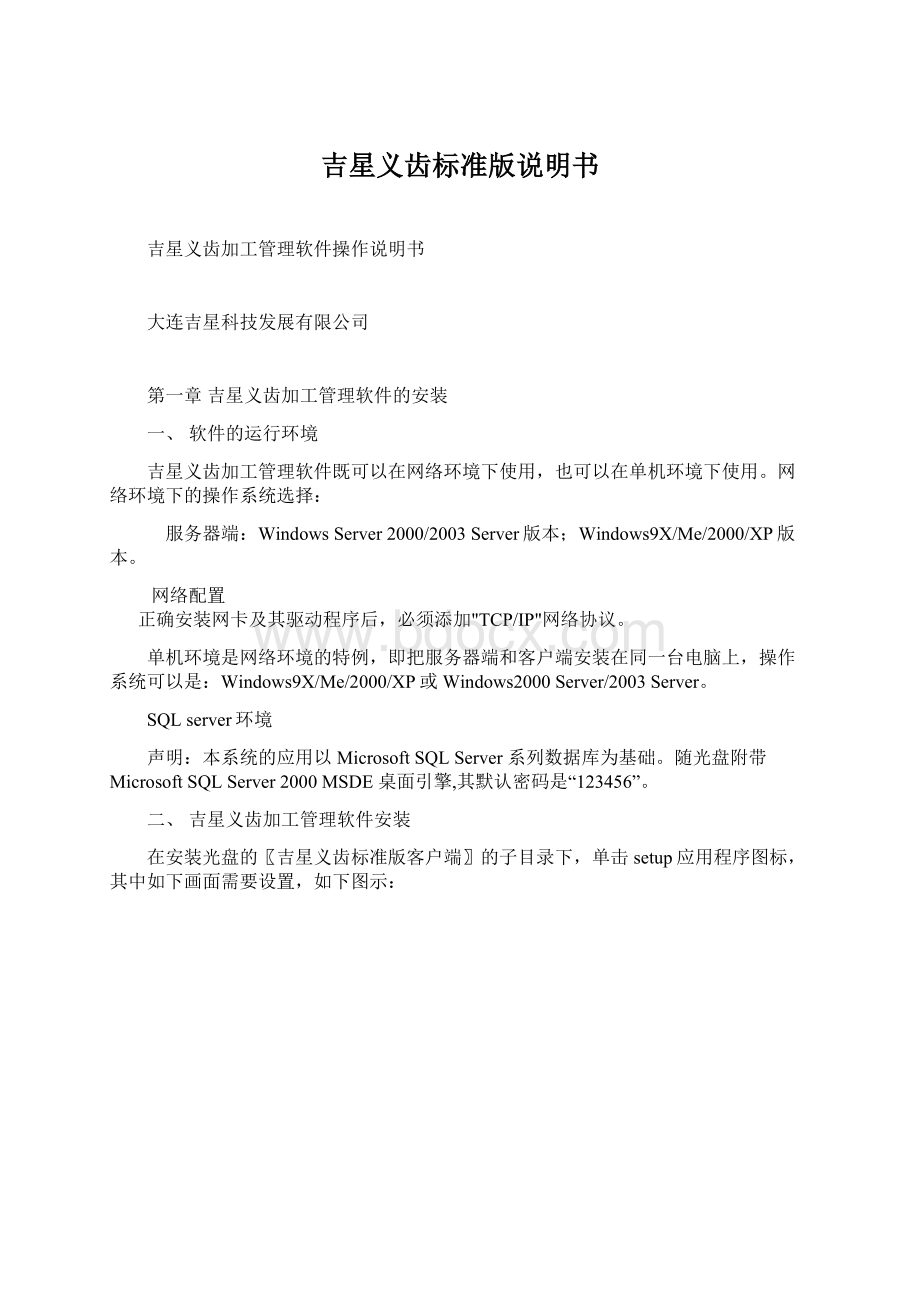
进入软件后,为了保密起见,应立即修改这个密码)。
软件使用前应建立的基本信息,界面如下:
各项设置说明如下:
〖生产许可证〗将打印在产品的出厂单和送货单上,以提高企业的信誉度。
〖出厂单设置〗用来设置出厂单样式,分12cm宽纸、24cm宽纸、定制和折纸四种,前两种是软件自带的样式,采用12cm宽或24cm宽的齿孔专用打印纸打印,“出厂单号”随出厂单的打印递增;
定制样式是用户可以自己编辑的一种样式,打印信息和位置由用户在〖出厂单样式设置〗中进行设置;
折纸样式是在将A4大小的纸分成三折或二折打印的格式。
〖默认订单加工天数〗是指订单从入厂到出厂要加工的天数,设定这个参数,用户输入到厂日期,软件将自动生成预出厂日期。
〖当前会计年度〗是会计结算帐目时用到的会计日期。
〖仓库待结转月份〗记录当前仓库材料结转时将操作的月份,材料结转后将自动转到下一个月。
〖订单编号生成规则〗允许操作者建立三种订单编号。
第一种方式按年(2位)月(2位)日(2位)再加当日序列号(4位)的方式生成订单号;
第一种方式以代理的编号加该代理接到的订单累计数量的方式生成订单号;
第三种方式是在录入订单时需要人工输入订单号。
输入订单时,如果需要〖没有代理个性价格自动获得价格模板价格〗,选择这个选项;
否则需要提示操作者建立价格信息时选择〖没有代理个性价格停止输入〗。
〖出厂前检查〗可设定软件在订单出厂时要求操作者检查产品。
如果选择〖检查合格才能出厂〗,则订单出厂前必须经〖出厂检查〗才能出厂;
如果选择〖暂无检查工序〗,就可以直接出厂。
〖增加图标〗可建立用户的企业图标,该图标显示在《产品财务结算明细单》的左上角和24cm宽的出厂单上,提高企业形象。
〖数据库备份设置〗用来建立数据库的备份文件操作,操作者在目录栏目中输入服务器端要备份的目录,设置每天要生成备份文件的时间和删除早于此时间的备份文件的天数,点击“创建”钮即可生成软件运行的作业。
进行此项作业,必须启动数据库服务管理器的代理程序,操作如下:
在屏幕的右下角找到数据库服务管理器的图标
,双击打开,在〖服务〗栏选择“SQLServerAgent”,如下图示:
点击“开始/继续”钮,启动代理程序,并将“当启动OS时自动启动服务”的选项打钩。
二、产品模板
产品模板是建立产品项目的基础,其他的代理个性产品及价格都是从产品模板派生出来的,因此使用软件前必须先建立产品模板。
进入界面如下:
〖序号〗使相关的产品归类到一起,因此,应将相关的产品编号相连,便于浏览。
建立好产品模板后,才能继续建立代理个性价格。
三、权限设置
权限设置的界面如下图所示:
〖用户列表〗的人员全部来自〖员工登记〗,增加用户时应首先在〖员工登记〗中输入,并设置该用户为操作员。
赋予权限时,如果允许操作,就在〖权限列表〗中的相应位置选择打勾,否则不选择。
设置完后许点击〖保存〗钮保存。
四、部门和工序
用来建立生产部门与工序的对应关系。
首先在〖基础信息〗中登记本企业的工作部门。
然后在〖系统维护〗→〖部门和工序〗中建立部门与工序的对应关系,工作部门应是加工流程上能涉及到的部门,部门编号应按着加工流程的顺序从小到大顺序排列。
五、产品和工序
用来建立产品与工序的对应关系。
使得某个产品与加工这个产品的工序对应起来,便于登记工作量。
如下图示,首先在左侧的〖产品列表〗中点击选择产品,然后在右侧的〖工序列表〗中点击选择加工该产品所对应的工序,并保存这个设置。
依次类推。
六、出厂单样式设置
如果操作者在〖系统维护〗→〖基础信息〗中设置了定制出厂单打印,您还应在〖出厂单样式设置〗中再调整一下各打印项目的位置、字体、字号和隐藏项目,以实现计算机套打,如下图示:
用户可以用鼠标拖动,调整界面上字的位置,打印实验,直到满意为止,并保存调整结果。
七、保修卡样式设置
如果要打印保修卡,应在〖保修卡样式设置〗中进行设定,其方法同〖出厂单样式设置〗,可以设置多种保修卡的样式。
如下图:
八、代理登记
登记代理商的相关信息和建立代理商的个性价格。
在〖人员管理〗→〖代理登记〗点击进入界面如下:
需要说明的是:
在〖基础信息〗中选择了〖软件按代理分类,分别生成订单号〗的选项,就按每个代理的接来订单数累计,软件自动编号,这个编号就是从这里的〖订单序号〗中产生。
如果要为某个代理修改或增加产品个性价格,双击该行,使〖代理价格〗钮有效,点击〖代理价格〗钮进入编辑价格:
表中土黄色部分不可修改。
如果选择的代理已存在个性价格,〖代理价格〗按钮上多出个符号“*”。
特别的,如果某个客户(医院、医生)既有客户的性质,又有代理的性质,则应在代理登记和医院诊所登记中都进行登记,并建立个性价格。
九、医院、诊所登记
医院、诊所和医生登记时,应确定其〖结算价格类型〗,如果选择为医院的结算价格类型,其医院价格和金额将打印在出厂单上。
医院、诊所必须有其对应的代理;
同一医院、诊所的医生只能对应一套价格,否则就要来与加工厂打架的喽。
医院、诊所必须有医生,如果没有医生,软件将自动建立一个名为“无名”的医生,这样避免无医生时结算出错。
第三章订单管理
一、订单登记
订单登记是订单管理的重要功能之一。
可完成订单的入厂、出厂、打印出厂单、修改等操作,首先进入订单选择界面。
如下图示:
进入这个界面,默认显示的是在厂的全部订单。
如果没有显示用户要查找的订单,可使用左上半部方框中的查询条件:
〖订单号〗:
输入订单号并回车,即可查到这一编号的订单。
〖订单类〗:
可选择要查询订单的类别。
〖患者〗:
要查询的患者的姓名,可以是模糊条件,例如只知道患者姓黄,输入一个“黄”字即可。
〖到厂〗:
默认日期是在〖软件维护〗的〖基础信息〗中设定的日期。
〖产品〗:
可选择要查询的订单的产品名称。
〖牙位〗:
要查询的产品的牙位。
〖辅助编号〗:
除订单号之外,如果用户又输入了辅助编号,可用此编号查询。
左侧代理框是确定要查询的代理、医院(诊所)或医生的订单,单击定位即可。
以上条件输入/选择完,单击右上半部方框中的〖查询〗钮,就能找到满足条件的订单。
右上角各操作按钮的功能:
:
按输入/选择条件查询订单。
清除已输入的查询条件,恢复显示默认的在厂订单。
登记来厂的新订单。
单击要删除的订单,再单击该按钮,删除订单。
只有拥有业务主管权限的人才能删除已出厂的订单。
设置订单窗口的横向、纵向打印方向。
如果在订单窗口中选择了部分要打印的订单,如下图示:
单击
后,根据提示,选择“否”,即可打印已选择的订单;
如果选择“是”,打印全部订单。
(一)订单登记
在〖订单选择〗界面单击
,或在订单行上双击,进入〖订单登记〗界面:
按〖代理〗→〖医院〗→〖医生〗→〖患者〗→〖年龄〗→〖性别〗……的顺序选择/输入,软件支持回车跳转至下一个输入项的操作。
如果在〖软件维护〗的〖代理登记〗上登记了〖代理电话〗或在〖软件维护〗的〖医院、诊所登记〗上登记了〖医生电话〗,这里将自动显示电话号码。
在〖产品登记〗栏中输入产品明细时,按照〖类别〗→〖产品〗→〖数量〗→〖牙位〗→〖比色〗的顺序选择/输入,在〖比色〗项上按〖回车键〗确定输入的明细信息。
各项目登记的内容及要求:
〖代理〗:
输入在〖人员管理〗的〖代理登记〗中登记的代理。
如果没有要输入的代理,单击“〖增加〗”按钮增加。
〖医院〗:
输入代理负责的属下医院或诊所
〖医生〗:
输入代理负责的属下医院或诊所的医生
〖到厂日期〗:
默认为当天日期
〖预出厂〗日期:
默认为在〖系统维护〗的〖基础信息〗中设定的〖默认订单加工天数〗
〖加急〗:
如果是加急订单,选择“加急”。
〖订单类别〗:
可选择的选项是普通、返工、返修、退货和试戴。
如果选择了返工和返修,将弹出〖返工返修原因〗供选择,默认的产品金额为零。
如果选择了退货,将弹出〖退货日期〗和〖退货原因〗供输入。
返工和返修的区别:
返工是出现了大的问题,需要返回到厂内的所有部门再加工;
返修是出现小的问题,只是返回到个别部门修理即可。
来厂订单上登记的编号,或软件自动生成的编号。
区别于订单号的其它编号。
〖医生留言〗:
通常记录医生对设计的要求和描述。
〖对医生说明〗:
通常是本厂对医生的答复。
〖返工返修原因〗:
如果是返工返修的订单,应注明原因,便于今后查找或统计分析。
〖退货日期〗:
退货登记的日期。
〖退货原因〗:
退货登记的退货原因。
如果是在厂的订单,可以修改订单内容和明细,如下图示:
软件将记录下修改人和修改时间。
拥有“业务主管”权限的人,可以修改在厂或已出厂的订单的数量、产品价格和金额等全部信息。
(二)订单出厂
单击〖出厂〗钮转到打印出厂单,完成出厂操作。
12cm出厂单的样式如下图示:
定制出厂单输入出厂单的编号时,如下图示:
一种定制出厂单的样式如下图示:
如果在〖医院、诊所登记〗处建立了该医院的价格,出厂单将打印产品的价格或金额。
如果在〖系统维护〗→〖基础信息〗→〖产品出厂前检查〗中点选了“检查合格才能出厂”项,则必须在〖订单管理〗→〖出厂检查〗中完成检查,才能出厂,检查界面如下图示:
“同时出”的问题。
在产品明细栏中,有〖同时出〗的选择,如下图示:
一个订单可能有多个产品,默认情况下是同时出厂的,但由于加工时间的长短不同,可能遇到不同时出厂的情况,这时我们将不出厂产品的“同时出”的打钩去掉,在出厂单上就不打印未出厂的产品了。
二、工作量登记
工作量登记是我们对产品在加工过程中的加工时间、质量、责任人和检查人等项目的登记,便于以后的查询和质量监督,同时还可以生成部门工作量、员工工作量等相关统计信息。
输入订单号,软件将自动弹出该订单号对应的产品,否则没有该订单号不能输入。
在“完成”时间的“时:
分”栏中按“回车”键结束输入。
按〖返回〗钮保存数据并退出本界面。
三、《结算兑帐单》和《产品财务结算明细单》
使用此表,定期同代理商或医院等客户对账。
可以选择某个代理汇总,生成汇总表,或点击其属下的医院或医生筛选过滤。
如果汇总表格过宽,可以选择打印纸横向打印的方法,或者将产品分类打印。
可以用
钮将汇总表格输出到电子表格Excel中。
在汇总表格上单击鼠标右键,可以将不希望显示的列、行隐藏。
同样的表格还有〖财务管理〗中的〖产品财务结算兑账单〗,其样式如下图所示:
其中结算价格分“结算”、“代理”和“医院”三种类型,如果选择了“结算”类型,软件将按你在〖医院、诊所登记〗中指定的“结算价格类型”汇总;
如果选择了“代理”的结算类型,软件将按“代理”的价格类型汇总,如果“代理”中没有此产品的价格,该产品的价格和金额为0。
表格的默认排列顺序是代理、医院、医生、订单号和序号,你如果想改变此排列顺序,可点击钮
,在下图中改变表格的排列顺序:
第四章财务管理
一、产品收款(精简版不包括)
在〖财务管理〗中选择〖产品收款单〗,可进行产品收款操作,如下图示:
为了介绍方便,我们在图中画定了A、B和C三个区域。
A区是用来设定查找要收款订单的条件,其中收款的开始时段可以从订单的到厂日或出厂日开始,收款的结束时段可以以订单的到厂日或出厂日结束,选择一个要收款的代理商,更具体的,可以选择代理属下的一个医院(诊所),单击
,将在C区显示满足条件的全部要收款订单,用户在B区的〖实收总额〗输入要收款的总金额,输入经办人、收款日期和备注说明,单击
,将金额数分配到C区的每个订单的实收项目上,需要的话,可以在C区的备注(25个汉字)中输入文字说明,单击
,完成收款操作。
如果要从代理的预付款帐户上扣款,应在单击
钮之前,钩选〖帐户付款〗,再单击
,将直接从该代理的预付款帐户上扣款,并生成预付款帐户交易单和收款交易单。
如果代理的预付款帐户上金额不足,软件将扣除现有的全部余额。
如果想查询代理的预付款帐户上的余额,单击
,可查询该代理的预付款帐户余额。
如果收款金额中暂时不包括某份订单,可以将该份订单去掉(暂时不显示,不参加收款,而不是从数据库中删除)。
B区右上角的编号是收款交易单的收据编号,该编号每月自动从1开始编排。
二、代理预付款登记(精简版不包括)
在〖财务管理〗中选择〖代理预付款登记〗,如下图示:
如果登记的收款单有错误,可以使用“收款单作废”钮将错误收款单作废,软件将自动退还已收款订单的费用和代理预付款。
登记每次代理交来的预付款,修改该代理的当前余额。
在〖财务管理〗中选择〖代理预付款往来账〗,如下图示:
可查询代理的帐目往来及结存余额。
三、材料入/出库审核(精简版不包括)
材料的入出库都应经财务会计定期审核,通常每月操作一次,在〖财务管理〗的主界面上点击〖入出库审核〗,进入界面如下:
默认显示为本月初以来的入库单据,对合格的单据,点击〖审核〗钮,最后点击〖确定〗,完成审核操作。
设定日期,点击〖出库〗,将显示出库的单据,如下图示:
第五章材料管理(精简版不包括)
本部分功能主要对公司的材料进行管理,包括材料的入库、出库(各班组领料)和材料的盘点操作,实现材料的月结转和反结转操作,并生成材料保管账,可进行材料的入库、出库(班组领料查询)、盘点查询。
材料要按类别建立材料编码,定义材料名和规格。
软件支持库存移动加权平均法,实现最贴近实际的出库价格。
使用前,应在系统维护的基础信息中,设定当前的会计年度。
一、材料项目登记
使用前首先要建立材料的类别、计量单位、编码和存储位置相关信息、供应商、材料的来源去向。
材料编码规则(推荐)
XX—YYYY—MMMMBBB—CC
其中:
XX:
材料的类别。
上瓷类、胶托类、车金类、隐形义齿类、钢托蜡型类、钢托打磨类、上蜡类、修模类、共用材料类、铸造类、上釉类、抛光类、车瓷类、辅助材料、工具类、精密附件、维修类
YYYY:
材料名称编码。
MMMM:
生产厂家或供应商编码
BBB:
规格型号编码。
CC:
颜色编码。
赤橙黄绿青蓝紫黑白
材料的来源去向必须标明进货或出货,以满足财务记账的要求,界面如下图所示:
二、期初入库登记
建立了材料编码等相关信息后,就可以进行材料的期初入库登记了,所谓期初入库登记,就是盘点现有的实际库存材料,评估库存材料的金额和单价,建立材料的期初数据。
注意:
这个工作应在材料入出库前完成。
如果某一编码的材料没有建立期初入库登记而直接入库,软件将自动登记材料的期初数量和金额为0。
三、材料入库
将采购的材料入库。
这里要说明的是,入库日期要与编号中的日期数字吻合,否则不能保存。
保存数据后,软件将自动转入打印入库单。
材料入库时软件将自动按库存移动加权平均的算法计算库存金额和出库单价。
操作者在备注栏回车即可保存。
四、材料出库
材料出库是仓库直接发放材料的一种出库方式,其操作界面如下图示:
五、盘点单登记(略)
六、材料结转
每个月月底,仓库材料的入出库帐目应做结转,所谓结转是将当月材料的帐目核对,确定当前的库存数量正确无误,转至下一个月,通常在月底的最后一天或月初的第一天操作。
必须在审核模块先审核,后进行结转操作。
七、入出库查询与统计
一般在义齿加工厂,通常由仓库保管员来管理材料物品,会计管理帐目和钱。
为此软件设立了没有金额显示(保管员使用)和有金额显示(会计使用)的两种查询统计方式。
对应的功能有:
(一)入库查询和材料入库金额查询
(二)出库查询和材料出库金额查询
(三)库存材料查询和库存材料金额查询
(四)盘点单查询
(五)未结转材料查询和已结转材料查询
(六)材料汇总表
(七)部门领用材料查询和材料保管帐
满足各类人员从不同角度对信息的不同要求。
附1:
建立数据库维护备份计划(SQLServer2000使用)
确保服务器的SQL2000的SQLServerAgent在每次开机时都自动运行,方法是:
在电脑桌面的右下角双击图标
,展开如下图示:
在电脑上运行SQL2000企业管理器:
进入企业管理器,点击“数据库维护计划”,如下图示:
假设数据库名为teng,选择数据库teng,如下图示:
在下图中点击“更改”钮,
在下图中设定备份参数,
在下图中设定备份的子目录和删除以前备份文件的天数,
在下图中建立日志的备份计划,
点击“更改”钮:
继续点击“下一步”,直到结束。
附2:
软件的上传与下载(精简版不包括)
1、软件的上传操作(将最新修改的程序文件上传至数据库,网络环境下软件修改后使用)
一、将最新修改的程序文件复制到软件所在的目录下,例如:
d:
\jing的子目录下:
文件名是:
check..exe、check..pbd、printdemo.pbd、finance.pbd、quality.pbd和material.pbd
二、在d:
\jing的子目录下或在桌面点击图标,运行上传文件ftp_updata.exe,如下图示:
其中“更新文件版本”应与当前的文件版本不同,(当前的文件版本在软件子目录下的sourceDB.ini文件中有:
)
[system]
ver=2.1
2、软件的下载操作(将最新修改的程序文件从数据库下载至本地电脑)
如果点击运行软件时出现如下提示:
说明有新版本软件,需要将新软件下载下来,操作方法是,退出软件,在d:
\jing的子目录下或在桌面点击图标,运行下载文件updata.exe,如下图示:
完成软件下载更新。